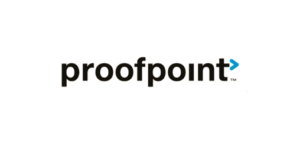Wie konfiguriert man DKIM für Proofpoint Essentials?
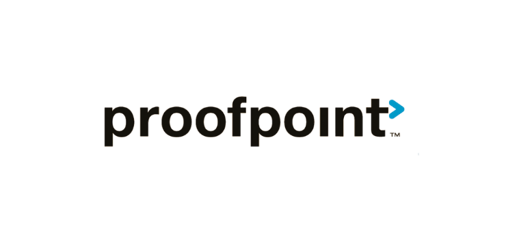
DomainKeys Identified Mail (DKIM) ist ein E-Mail-Authentifizierungssystem, das entwickelt wurde, um E-Mail-Spoofing zu erkennen. Es ermöglicht Organisationen, die Verantwortung für die Übermittlung einer Nachricht zu übernehmen, während es einen Mechanismus bereitstellt, um zu überprüfen, dass die Nachricht während des Transports nicht verändert wurde. DKIM verwendet kryptografische Signaturen und eine Public-Key-Infrastruktur, um zu überprüfen, dass eine E-Mail-Nachricht während des Transports nicht verändert wurde und tatsächlich vom behaupteten Absender stammt. E-Mail-Absender können DKIM verwenden, um ihre Nachrichten zu signieren, indem sie dem Nachrichten eine DKIM-Signatur-Headerfeld hinzufügen. E-Mail-Empfänger können dann den öffentlichen Schlüssel, der im DNS veröffentlicht ist, verwenden, um die Signatur zu überprüfen und sicherzustellen, dass die Nachricht nicht manipuliert wurde.
Schritte zur Konfiguration von DKIM für Proofpoint Essentials
Jede Domain, die E-Mails sendet, kann individuell so konfiguriert werden, dass ausgehende Nachrichten mit DKIM signiert werden. Um die Funktion zu aktivieren, müssen Sie einen neuen Signaturschlüssel erstellen, den öffentlichen Schlüssel in Ihrer DNS-Zone hinzufügen und überprüfen, ob er korrekt hinzugefügt wurde.
1. Navigieren Sie zu Verwaltung > Kontoverwaltung > Domain.
2. Wählen Sie die Domain aus, die Sie konfigurieren möchten, und klicken Sie auf die vertikale Ellipse auf der rechten Seite der Domain-Tabelle.
3. Klicken Sie auf die Option mit der Bezeichnung DKIM konfigurieren.
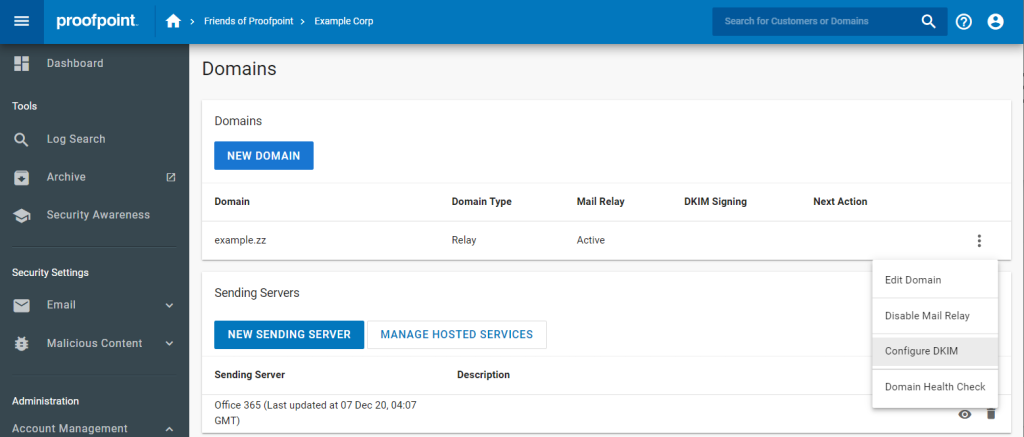
4. Auf der rechten Seite des Bildschirms erscheint ein Bereich, der alle derzeit konfigurierten DKIM-Schlüssel auflistet. Wenn Sie DKIM zum ersten Mal konfigurieren, werden keine Schlüssel angezeigt. Klicken Sie auf Neuen DKIM-Signaturschlüssel erstellen.
5. Ein Formular erscheint, in dem Sie einen Selektor angeben müssen. Ein Selektor wird verwendet, um den öffentlichen Schlüssel im DNS zu finden, und ist für Endbenutzer nicht sichtbar. Ein Wert ist vorausgefüllt, kann aber geändert werden. Klicken Sie auf Erstellen.
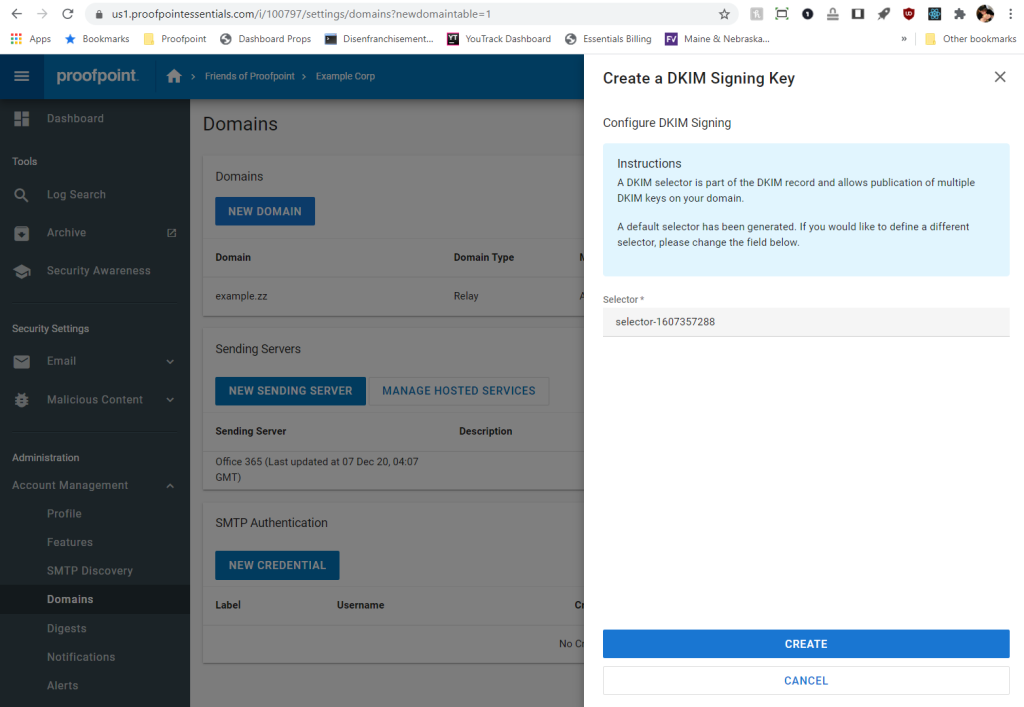
6. Der angezeigte Bildschirm liefert Ihnen den Hostnamen und den Wert für Ihre DNS-Zone. Dies erfolgt in der Regel über die Website Ihres Domain-Registrars (GoDaddy, Dotster, Namecheap usw.).
Sie haben außerdem die Möglichkeit, den privaten Schlüssel an einem sicheren Ort zu speichern, falls Sie ihn in Zukunft benötigen. Dies ist das einzige Mal, dass dieser Wert angezeigt wird.
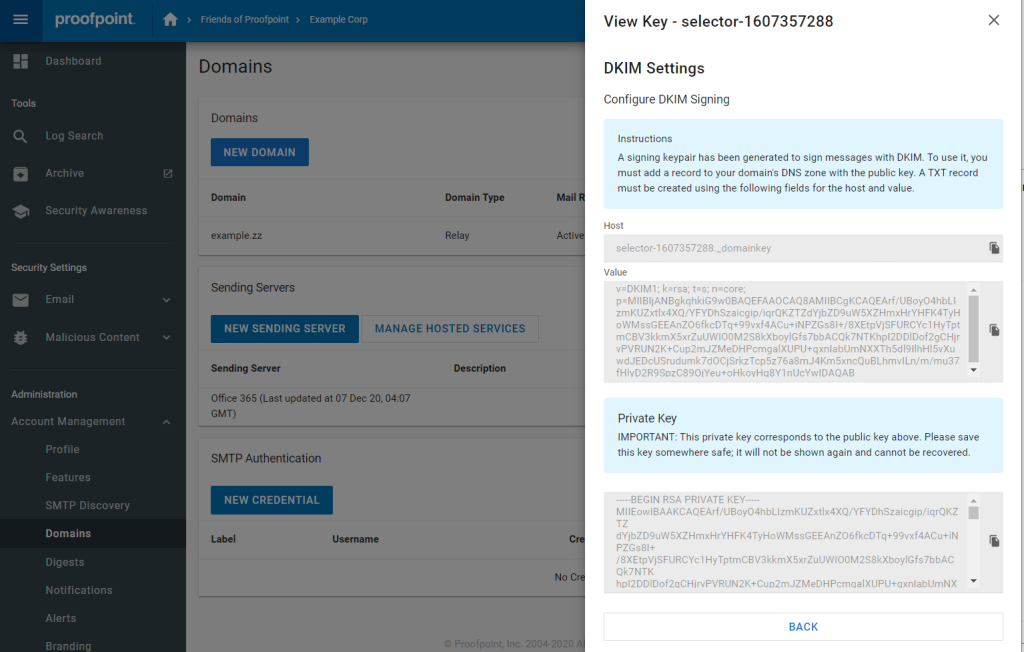
7. Nachdem Sie den Eintrag in Ihrer DNS-Zone vorgenommen haben, muss Proofpoint Essentials überprüfen, ob der Eintrag korrekt hinzugefügt wurde. Klicken Sie dazu im Kontextmenü des Schlüssels auf die Schaltfläche Schlüssel überprüfen.
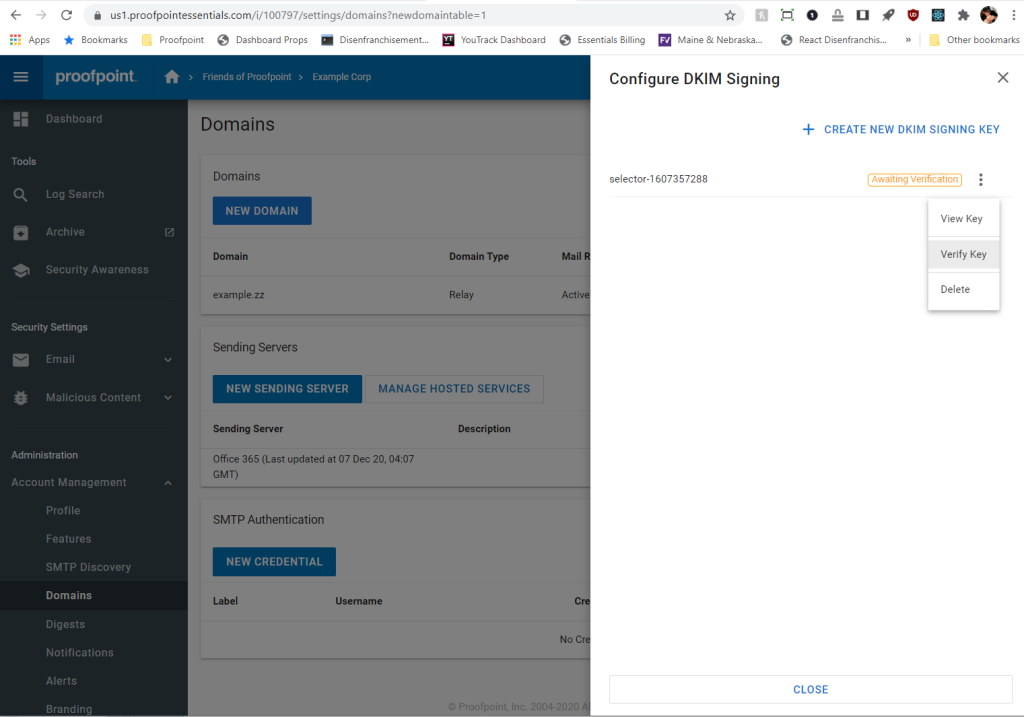
8. Sobald der Schlüssel erfolgreich verifiziert wurde, wird die ausgehende DKIM-Signierung für diese Domain automatisch aktiviert. Sie können die Signierung jederzeit deaktivieren, indem Sie auf die vertikale Ellipse auf der rechten Seite der Domain-Tabelle klicken. Wählen Sie die Option DKIM deaktivieren.
Verwenden Sie unser kostenloses DKIM-Datensatz-Lookup-Tool, um den veröffentlichten DKIM-Datensatz zu überprüfen.
Sie können den kostenlosen DKIM-Checker von Skysnag verwenden, um den Zustand Ihres DKIM-Datensatzes hier zu überprüfen
Aktivieren Sie DMARC für Ihre Domains, um sie vor Spoofing zu schützen. Melden Sie sich noch heute für eine kostenloseTestversion an!